Perangkat lunak gratis terbaik untuk mengatur video sebagai latar belakang desktop di Windows 11/10
Posting ini akan menunjukkan kepada Anda cara mengatur video sebagai latar belakang desktop(set video as desktop background) di Windows 11/10 . Sama seperti Anda menggunakan gambar sebagai wallpaper desktop, Anda dapat menggunakan beberapa video untuk mengaturnya sebagai wallpaper hidup. Setelah Anda mengatur video sebagai latar belakang desktop, itu akan diputar di belakang ikon desktop, bilah tugas, menu Mulai(Start) , dan aplikasi lainnya.
Windows 11/10 tidak dilengkapi dengan fitur bawaan untuk melakukannya. Tetapi Anda dapat menggunakan beberapa alat pihak ketiga untuk menggunakan video sebagai latar belakang desktop. Posting ini menyertakan daftar alat gratis tersebut.
Setel(Set) video sebagai latar belakang desktop animasi di Windows 11/10
Kami telah membuat daftar 5 perangkat lunak gratis untuk menambahkan wallpaper video. Ini adalah:
- DesktopHut
- VideoKertas
- Pemutar media VLC
- KerenWallpaper
- BioniX Video Wallpaper Animator
- Wallpaper Hidup.
1] DesktopHut
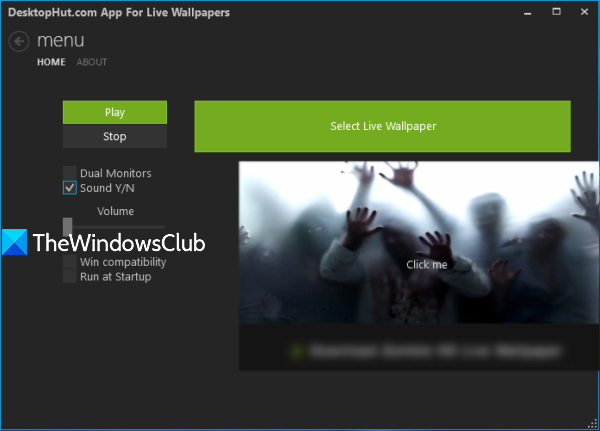
DesktopHut adalah pilihan yang sangat sederhana untuk mengatur wallpaper hidup sebagai latar belakang desktop(set a live wallpaper as desktop background) . Anda dapat menambahkan MP4 , AVI , atau file video lain yang didukung dan menggunakannya sebagai latar belakang desktop. Perangkat lunak ini juga menyediakan opsi untuk turn on/off video sound , menyesuaikan volume video desktop, mengaktifkan dukungan untuk dua monitor, dan menghentikan video. Fitur untuk memutar GIF animasi(play animated GIF) sebagai wallpaper desktop juga ada.
Setelah menginstal dan meluncurkan perangkat lunak ini, gunakan tombol Select Live Wallpaper . Sekarang Anda dapat menambahkan video pilihan Anda. Saat video ditambahkan, gunakan tombol Putar(Play) , dan video akan berjalan sebagai latar belakang desktop. Gunakan tombol Stop kapan pun Anda ingin menghapus latar belakang video.
2] Kertas Video
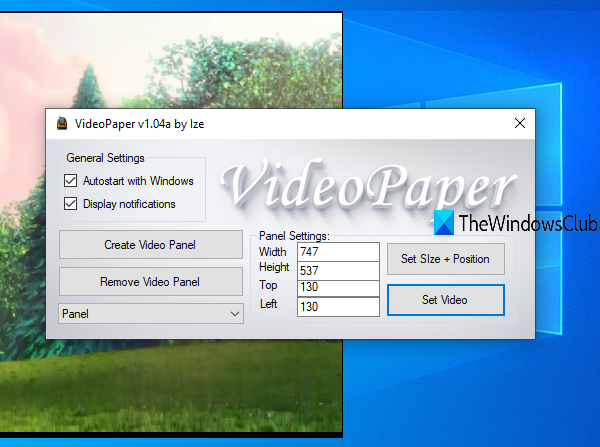
VideoPaper adalah perangkat lunak portabel dan opsi berguna lainnya untuk menambahkan latar belakang video di Windows 10 . Fitur uniknya adalah Anda dapat membuat panel video(create a video panel) dan video akan diputar di panel tertentu saja. Anda dapat mengatur tinggi n lebar dan posisi atas dan kiri khusus untuk panel video. Jadi, alih-alih memutar video di seluruh layar, Anda dapat mengatur posisi dan ukuran untuk memutar video di latar belakang.
Ambil file zip(Grab the zip file) dari perangkat lunak ini dan ekstrak. Jalankan file VideoPaper.exe dan itu akan mulai berjalan di baki sistem. Untuk menambahkan file video, klik kanan pada ikon baki sistemnya, dan klik Pengaturan(Settings) . Antarmukanya akan terbuka.
Sekarang gunakan opsi yang tersedia:
- Buat(Create Video Panel) tombol Panel Video untuk menambahkan panel video dengan nama khusus
- Pengaturan panel(Panel settings) untuk mengatur posisi atas dan kiri, tinggi, dan lebar untuk panel video
- Set Size + Position untuk menyimpan pengaturan panel dan melihat pratinjau panel video
- Atur(Set Video) tombol Video untuk menambahkan video dan memutarnya sebagai latar belakang desktop.
3] pemutar media VLC
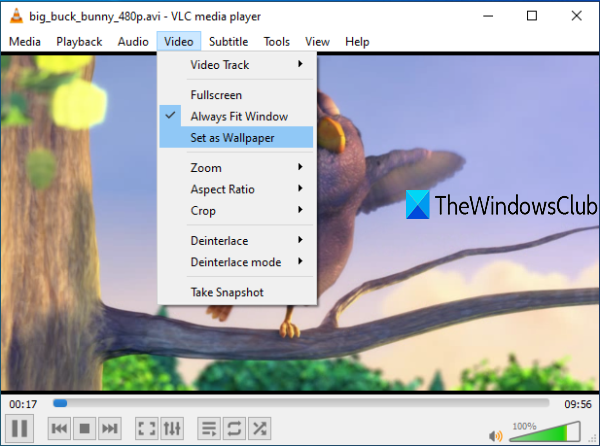
Pemutar media VLC(VLC media player) hadir dengan banyak fitur. Misalnya, Anda dapat menggunakannya untuk merekam layar desktop , memutar dua subtitle secara bersamaan, membuat GIF dari video(create GIF from a video) , dan banyak lagi. Pilihan untuk mengatur video sebagai latar belakang desktop juga hadir. Hal baiknya adalah mendukung banyak format video seperti MKV, AVI, MPEG, MP4, FLV , dll. Anda juga dapat memutar, menjeda, menghentikan video, melompat ke bagian tertentu dari video saat menggunakan video sebagai desktop latar belakang menggunakan menu konteks klik kanan.
Untuk mengatur video sebagai latar belakang desktop menggunakan VLC , pastikan Anda menggunakan versi terbarunya(latest version) . Setelah itu, buka VLC , dan putar beberapa video pilihan Anda. Klik(Click) menu Video dan gunakan opsi Set as Wallpaper .
Video akan mulai diputar sebagai latar belakang desktop. Anda dapat menekan tombol Windows untuk mengakses bilah tugas, menu Mulai , (Start)Desktop , dll., dan video akan terus diputar.
TIP : Gunakan BoniX Wallpaper Changer untuk mengatur GIF animasi sebagai latar belakang desktop(set an animated GIF as the desktop background)
4] Keren Wallpaper
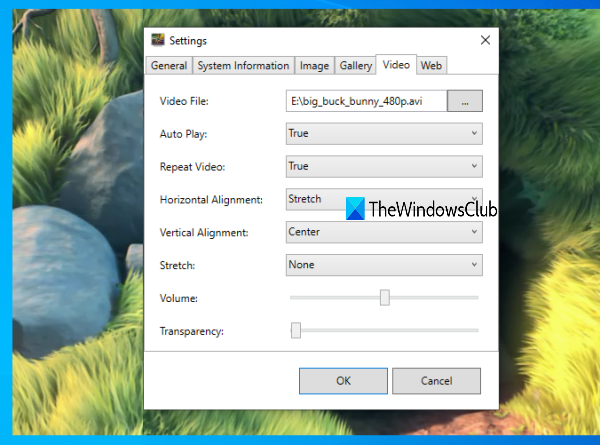
AwesomeWallpaper adalah alat serbaguna. Anda dapat menggunakannya untuk memutar video online(play an online video) (dengan menambahkan URL ) sebagai latar belakang desktop, menampilkan galeri gambar sebagai tayangan slide, menampilkan informasi sistem di desktop , dan menambahkan wallpaper video di PC. Anda juga dapat mengatur perataan horizontal, perataan vertikal, volume, dan jenis peregangan ( Fill , Uniform , dll.) untuk wallpaper video. Transparansi video(Video transparency) juga dapat disesuaikan menggunakan penggeser yang merupakan fitur bagus.
Perangkat lunak ini berjalan tanpa suara di baki sistem. Untuk mengatur video sebagai wallpaper, klik kanan pada ikon baki, dan gunakan opsi Pengaturan(Settings) . Saat jendela Pengaturan(Settings) dibuka, buka tab Video . Sekarang Anda dapat menambahkan file video, mengatur perataannya, dan menggunakan opsi lain. Tekan tombol OK dan itu akan mulai memutar video sebagai latar belakang desktop.
TIPS(TIP) : RainWallpaper adalah perangkat lunak gratis yang menghadirkan wallpaper animasi hidup ke komputer Windows Anda . Tetapi versi terbarunya tidak gratis. Anda harus menggunakan versi yang lebih lama.
5] BoniX Video Wallpaper Animator
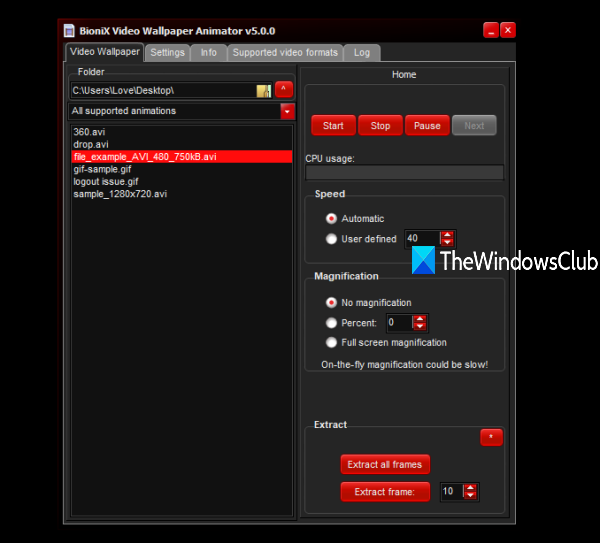
Alat Animator Wallpaper Video BoniX(BioniX Video Wallpaper Animator) memungkinkan Anda mengatur GIF sebagai video serta video sebagai wallpaper desktop(set GIF as video as well as video as desktop wallpaper) . Ini hanya mendukung video format AVI . Anda dapat menambahkan folder video dan memilih video AVI untuk memutarnya. Ini juga memungkinkan Anda mengatur kecepatan pemutaran(set playing speed) pada tingkat khusus atau otomatis, memutar video berikutnya yang tersedia, menjeda, dan menghentikan video.
Anda dapat mengunduh alat ini menggunakan tautan ini(this link) . Pada antarmukanya, gunakan tab Video Wallpaper , dan tambahkan folder video menggunakan opsi yang diberikan. Daftar video terlihat. Sekarang pilih video, atur kecepatannya (atau biarkan otomatis), dan gunakan tombol Mulai(Start) untuk melihat video sebagai wallpaper desktop. Semua opsinya berfungsi dengan baik, tetapi tidak berfungsi dengan baik untuk file AVI seperti untuk gambar (AVI)GIF animasi .
6] Wallpaper Hidup

Lively Wallpaper memungkinkan Anda menambahkan latar belakang animasi ke desktop Windows 10 Anda. (Windows)Itu dapat mengubah desktop statis Anda agar terlihat energik dan aktif. Perangkat lunak personalisasi ini memungkinkan Anda mengubah berbagai video, GIF , emulator, HTML , alamat web, shader, dan bahkan game menjadi wallpaper desktop Windows animasi.(Windows)
Semoga(Hope) alat ini akan membantu Anda ketika Anda perlu memutar beberapa video di latar belakang dan terus menggunakan aplikasi latar depan dan jendela lainnya.
Related posts
Best Automatic Wallpaper Changer apps untuk Windows 10
Cara Membuat Desktop Wallpaper Slideshow di Windows 10
Cara Mengubah Wallpaper Tanpa Windows 10 Activation
Aplikasi Changer Wallpaper PictureThrill untuk Windows 10
Download Bing Wallpaper app untuk Windows 10
Daftar Best Free Internet Privacy Software & Products untuk Windows 10
Best Gratis 3D Human Anatomy software untuk Windows 11/10
Best Free File Compression software untuk Windows 11/10
Best Free PHP IDE untuk Windows 10
Best Gratis Audio Format Converter software untuk Windows 10
Best Universal File Viewer software Gratis untuk Windows 10
Best Gratis Vector Graphics Design software untuk Windows 10
Best gratis CAD software untuk Windows 10 untuk membuat pemodelan lebih mudah
Best Free Ping Monitor Tools untuk Windows 10
Best Laptop Battery Test software & Diagnostic tools untuk Windows 10
Best Gratis Clipboard Manager software untuk Windows 10
Best Free Video Quality Enhancers untuk Windows 11/10
Best Free Partition Manager software untuk Windows 10
Best Free Download Manager software untuk Windows 10
Best Gratis Video Editing Software untuk Windows 10
